WordPress „Błąd krytyczny” Alerty e -mail: co mają na myśli, a co dalej
Opublikowany: 2025-09-11Uruchamianie witryny WordPress ma wiele korzyści - Eaid of Us, dostosowywania i ogromnego ekosystemu wtyczek, żeby wymienić tylko kilka. Ale, jak wie każdy doświadczony właściciel witryny, przynosi także zestaw unikalnych wyzwań. Jednym z powszechnych i niepokojących problemów jest przerażający „krytyczny błąd” WordPress . Ten alarm może być niepokojący, zwłaszcza jeśli nie znasz przyczyny lub wpływu.
W tym artykule przeanalizujemy, co oznacza alarm e -mail WordPress Critical Error, dlaczego tak się dzieje, a co najważniejsze, jakie kroki należy podjąć, gdy je otrzymasz. Zrozumienie tego problemu jest niezbędne do utrzymania stabilności i niezawodności Twojej witryny.
Co to jest „błąd krytyczny” WordPress?
Błąd krytyczny występuje, gdy WordPress nie jest w stanie załadować niezbędnej części Witryny z powodu śmiertelnego błędu PHP. Zazwyczaj powoduje to biały ekran lub komunikat z napisem: „W Twojej witrynie wystąpił krytyczny błąd”.
Aby pomóc administratorom w identyfikacji i rozwiązaniu problemu, WordPress wysyła powiadomienie e -mail na adres e -mail administratora witryny. Temat zwykle brzmi:
„Twoja witryna ma problem techniczny”
W e -mailu WordPress zawiera przydatne informacje o debugowaniu, takie jak:
- Nazwa wtyczki lub motywu, która spowodowała błąd
- Ślad stosu dla programistów do śledzenia problemu
- Link do dostępu do Twojej witryny w trybie odzyskiwania
Ta funkcja, wprowadzona w WordPress 5.2, jest częścią inicjatywy zdrowotnej witryny platformy mającej na celu poprawę zarządzania błędami i zapobiegania problemom z kosztami odwiedzających, przychodów lub rankingów wyszukiwarek.
Dlaczego otrzymujesz e -maile z błędami krytycznymi
Te alerty nie są losowe. Są one wyzwalane, gdy śmiertelny błąd PHP zatrzymuje zdolność WordPress do renderowania Twojej witryny. Typowe przyczyny obejmują:
- Niezgodne wtyczki lub tematy: sprzeczna aktualizacja może przerwać twoją witrynę.
- Kompatybilność wersji PHP: Twój kod może polegać na funkcjach przestarzałych lub błędach składniowych po zmianie wersji PHP.
- Wyczerpanie ograniczania pamięci: Skrypty PHP zużywają więcej pamięci niż pozwala na to środowisko hostingowe.
- Zamieszkane pliki podstawowe: zepsute lub brakujące pliki systemu WordPress.
- Niestandardowe błędy kodu: błędy w funkcjach.php lub innych ręcznie edytowanych plikach.
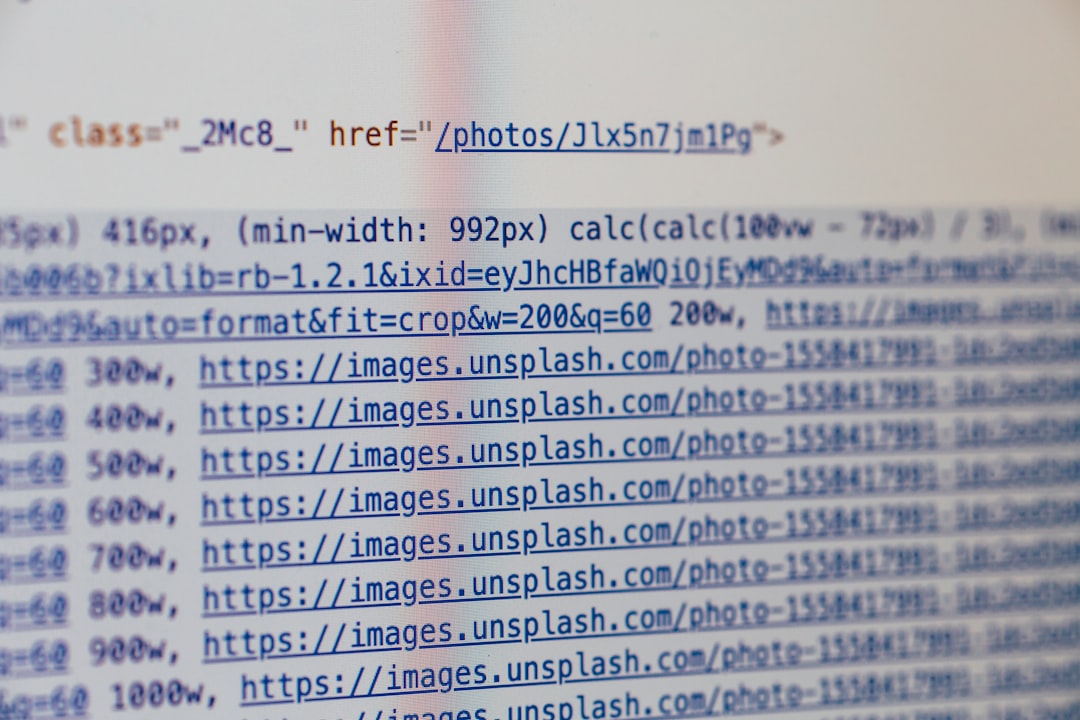
Każda z tych przyczyn może wydawać się nieszkodliwa, dopóki nie złamie całej witryny. Na szczęście dzięki powiadomieniach o błędach i linkach odzyskiwania zdiagnozowanie i rozwiązywanie problemu jest łatwiejsze niż kiedyś.
Co powinieneś zrobić, gdy otrzymasz ostrzeżenie o błędach krytycznych?
Gdy ostrzeżenie ląduje w skrzynce odbiorczej, działanie szybko i metodycznie może mieć różnicę między krótkim zakłóceniem a rozległymi przestojami. Przejrzyjmy kroki, które powinieneś podjąć natychmiast po otrzymaniu wiadomości e -mail z błędem krytycznym WordPress.
Krok 1: Dokładnie przejrzyj treść e -mail
Nie ignoruj ani nie usuwaj wiadomości. Otwórz go i zbadaj uważnie. Poszukaj następujących szczegółów:
- Konkretna wtyczka, motyw lub plik, który spowodował błąd
- Typ błędu PHP (np. Błąd fatalny, błąd parse)
- Link do wprowadzenia trybu odzyskiwania
Informacje te poprowadzą twoją pierwszą odpowiedź i pomoże Ci zdecydować, która część witryny wymaga uwagi.
Krok 2: Wprowadź tryb odzyskiwania
Kliknij link do trybu odzyskiwania w e -mailu. Ten tryb pozwala uzyskać dostęp do backend WordPress w tymczasowym „bezpiecznym” środowisku. W trybie odzyskiwania problem problemowy lub motyw jest zatrzymywany, abyś mógł podjąć działania bez zepsucia kodu zatrzymującego wszystkie dostęp.
Raz w trybie odzyskiwania możesz:
- Dezaktywuj lub usuń obrażającą wtyczkę lub motyw
- Zaktualizuj go do najnowszej, kompatybilnej wersji
- Przeczytaj informacje o debugowaniu w Dashboard, aby uzyskać dalsze wskazówki
Pamiętaj, że tryb odzyskiwania jest dostępny tylko przez ograniczony czas - zupełnie 24 godziny - więc działają niezwłocznie.
Krok 3: Dezaktywuj lub usuń problematyczny kod
Jeśli tryb e -mail lub odzyskiwania identyfikuje określoną wtyczkę, najpierw dezaktywuj ją. Jeśli to rozwiązuje problem, gratulacje - Twoja strona prawdopodobnie powróci do Internetu. Możesz teraz sprawdzić z programistą wtyczek na temat kompatybilności lub rozważyć alternatywne wtyczki.

Jeśli niedawno zmodyfikowałeś swoje functions.php lub dodałeś niestandardowe PHP, natychmiast odwróć te zmiany. Jeden niewłaściwy półkolis może sprowadzić całą stronę.
Krok 4: Sprawdź dzienniki PHP serwera
W wielu przypadkach dzienniki błędów serwera zapewniają głębszy wgląd w to, co poszło nie tak i dlaczego. Uzyskaj dostęp do dzienników za pomocą panelu sterowania hostingowego lub FTP. Poszukaj wpisów, które pokrywają się z czasem wystąpienia błędu. Może to dać wskazówki, że e -mail może nie zawierać.
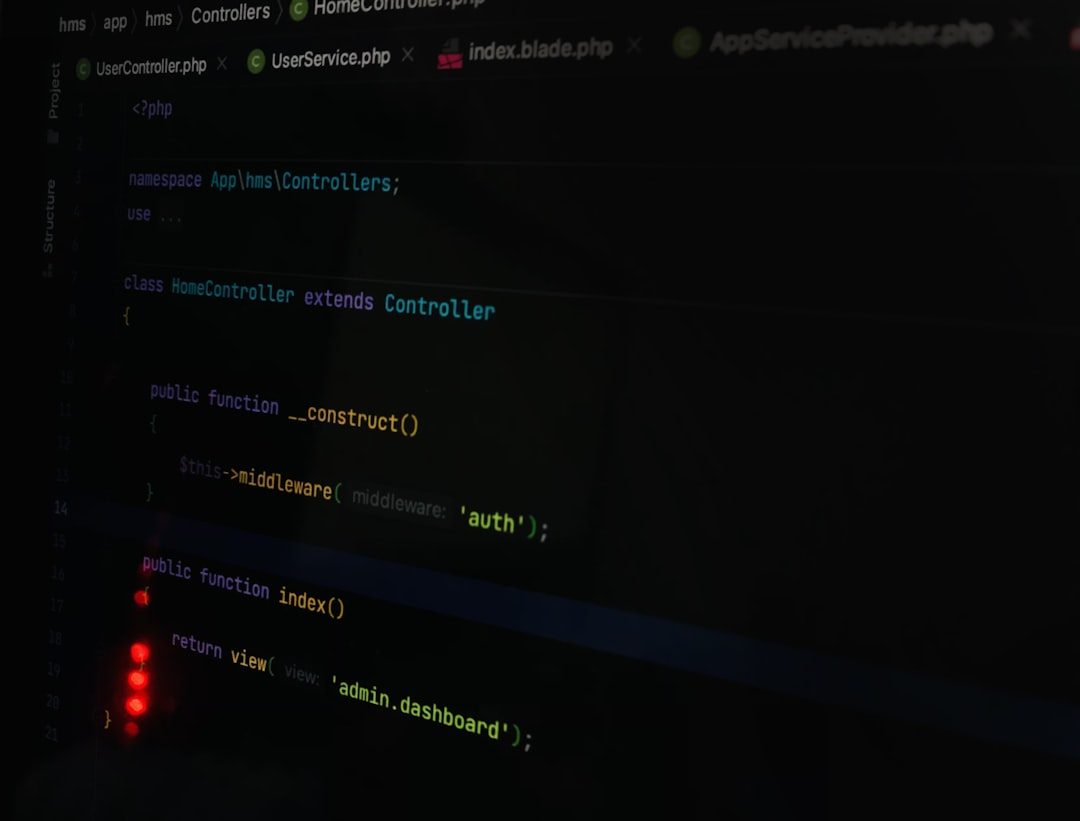
Krok 5: Zaktualizuj wszystko
Przestarzałe wtyczki, motywy lub pliki Core WordPress to podstawy dla błędów i luk. Gdy witryna jest stabilna:
- Zaktualizuj WordPress do najnowszej stabilnej wersji
- Zaktualizuj wszystkie aktywne wtyczki i motywy
- Upewnij się, że wersja PHP jest kompatybilna (zalecana jest co najmniej PHP 7.4 lub PHP 8.0)
Utrzymanie aktualności znacznie zmniejsza szanse na napotkanie przyszłych błędów.
Zapobieganie przyszłym błędom krytycznym
Chociaż nie można uniknąć każdego problemu, kilka najlepszych praktyk może drastycznie zmniejszyć prawdopodobieństwo przyszłych zakłóceń.
1. Użyj środowiska inscenizacji
Nigdy nie testuj nowych wtyczek ani zmian kodu bezpośrednio w witrynie na żywo. Usługi takie jak WP Stagecoach lub wtyczki, takie jak WP Sanding, pozwalają utworzyć witrynę klonów, w której można bezpiecznie testować aktualizacje.
2. Regularne kopie zapasowe
Utwórz kopie zapasowe plików witryny i bazy danych. Używaj narzędzi takich jak UpdraftPlus, BlogVault lub codzienny system tworzenia kopii zapasowych hosta. Ostatnie dostępna kopia zapasowa pozwala natychmiastowo przywrócić witrynę w przypadku katastrofalnej awarii.
3. Monitoruj czas aktualizacji i błędy
Użyj narzędzi monitorowania, takich jak UpTimerobot lub Pingdom, aby mieć możliwości dostępności witryny. Połącz to z wtyczkami takimi jak Monitor Query lub debugowanie WP, aby obejrzeć mniejsze problemy, zanim eskalują w krytyczne błędy.
4. Postępuj zgodnie z dobrymi praktykami kodowania
Jeśli ty lub twoi programiści dodajesz kod niestandardowy, przestrzegaj standardów programistycznych WordPress. Używaj narzędzi kłaczowych, skomentuj kod i dokładnie przetestuj przed wdrożeniem.
5. Wybierz renomowane wtyczki i motywy
Instaluj tylko wtyczki i motywy z zaufanych źródeł o solidnej reputacji i wysokich numerach pobierania. Sprawdź je również w celu aktualizacji częstotliwości i recenzji użytkowników. Słabo zakodowana wtyczka to tykająca bomba zegarowa.
Kiedy skontaktować się z obsługą
Jeśli nie możesz naprawić błędu po wykonaniu powyższych kroków, nadszedł czas, aby pomóc. W zależności od konfiguracji może to oznaczać kontakt:
- Twój dostawca hostingowy - często mają narzędzia i personel, który pomaga w tego rodzaju problemach.
- Twórca wtyczki/motywu - mogą już być świadomi problemu i pracować nad poprawką.
- Profesjonalny programista WordPress lub usługa konserwacji-idealna do złożonych, niestandardowych witryn.
Nie pozwól, aby duma lub wahanie opóźniło twoje wysiłki na rzecz powrotu do zdrowia. Każda minuta Twoja witryna może zranić Twój ruch i wiarygodność.
Wniosek
WordPress Critical Błąd alert jest siecią bezpieczeństwa, a nie wyrok śmierci dla Twojej witryny. Został zaprojektowany tak, aby powiadomić Cię o poważnych problemach w czasie rzeczywistym i prowadzić tryb odzyskiwania do rozdzielczości. Rozumiejąc, co oznaczają te alerty i wiedząc, jak skutecznie reagować, możesz szybko odzyskać i zminimalizować zakłócenia.
Połącz tę wiedzę z proaktywnym zarządzaniem witryną - testowanie aktualizacji, regularne tworzenie kopii zapasowych i używanie wysokiej jakości wtyczek - a dramatycznie zmniejszysz ekspozycję na krytyczne błędy. WordPress jest potężny, ale jak każde potężne narzędzie, wymaga odpowiedzialnego nadzoru.
Następnym razem, gdy zobaczysz „Twoja strona doświadcza problemu technicznego”, zachowaj spokój, postępuj zgodnie z tymi krokami i wiedz, że rozwiązania są w zasięgu ręki.
